TikTokビデオの編集方法がわからない場合は、この投稿で、TikTokの組み込みビデオ編集ツールと魅力的なビデオを作成するための3つの最高のTikTokビデオエディターを使用してビデオを編集する方法のステップバイステップガイドを提供します。
TikTokは2021年に最もダウンロードされたアプリの1つであり、ビジネスを成長させるための優れたプラットフォームです。あなたのビジネスを促進するための最も重要な要素の1つはポストプロダクションです。ビデオをプロフェッショナルに見せるためにどうすればよいですか?心配しないでください。この投稿では、TikTokで動画を編集する方法を段階的に説明し、動画を強化するための他のオプション(MiniTool MovieMakerなど)を提供します。
TikTokで動画を編集する方法
TikTokには、ビデオ速度の変更、ビデオフィルターの適用、トランジション、ステッカーの追加、およびサウンドの編集に使用できるビデオエディターが組み込まれています。 TikTokビデオを編集する方法を見てみましょう。
ステップ1.TikTokアプリを開き、プラスをクリックするだけです アイコン。
ステップ2.編集する前に、TikTokビデオを録画する必要があります。まず、ビデオの録画長を設定し、ビデオに適した効果を選択して、[サウンド]をクリックします 音楽を追加します。次に、記録を押します ボタン。
ステップ3.ビデオを録画した後、[録画]ボタンの横にある赤いチェックアイコンをタップします。ビデオ編集画面が表示されます。
ステップ4.これで、必要に応じてTikTokビデオを編集できます。
トリムビデオ :クリップの調整をクリックします 残しておきたいセクションを選択します。チェックマークをクリックして変更を保存します。
テキストを追加 :テキストをクリックします 、テキストを入力してから、色とフォントの種類を変更します。 完了をクリックします 。
エフェクト、ステッカー、トランジションを追加 :[効果]をクリックすると、TikTokビデオに必要な効果、ステッカー、トランジションを追加できます。 保存をクリックします 。
サウンドを追加する:サウンドをクリックします 好きなサウンドを選択してください。
ステップ5.TikTokビデオを編集した後、次へをタップします 。次に、テキストを入力し、ハッシュタグを追加し、動画の表紙を選択して投稿します。
関連記事:TikTokビデオの長さはどれくらいですか?知っておくべきことすべて
3人の最高のTikTokビデオエディター
TikTokの組み込みのビデオエディタを使用したくない場合は、豊富な機能を備えた他のビデオ編集アプリを試してみてください。このパートでは、3つの最高のTikTokビデオエディターをリストします。
#1。クイック
QuikはTikTokの最高のビデオ編集アプリの1つです。ビート同期のテーマとトランジションを提供します。クリップをアップロードしてテーマを選択するだけで、すばらしいビデオが自動的に作成されます。必要なすべての編集オプションがあり、ビデオにスローモーション/ファストモーション効果を追加できます。
#2。 InShot
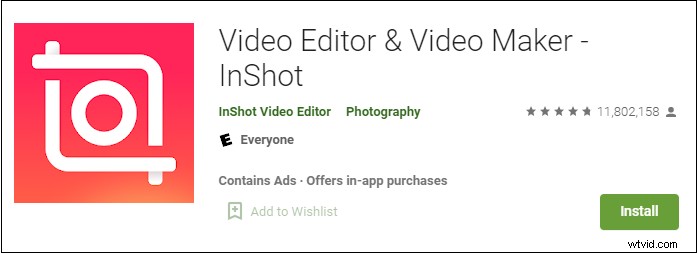
これは、プロの編集機能を備えた強力なTikTokビデオエディタです。これを使用すると、ビデオのトリミング、カット、回転、反転、反転、トリミング、結合、およびフィルター、トランジション、音楽、テキスト、ナレーションをビデオに追加できます。
#3。マジスト
私があなたに推薦したいもう一つのTikTokビデオエディタはMagistoです。ビデオの編集、写真のスライドショーの作成、ビデオのコラージュの作成などのオプションがあります。このビデオ編集アプリの最も優れている点は、プロ並みのビデオをすばやく作成できるAIベースのスマートエディターです。
Windows用の最高のビデオエディタ– MiniTool MovieMaker
Windowsでビデオを編集したいですか? MiniToolMovieMakerを使用できます。初心者向けのシンプルなビデオエディタです。さまざまなモーションエフェクト、ムービーテンプレート、フィルター、および編集ツールが付属しています。さらに重要なことに、このソフトウェアは、MP4、MOV、MKV AVI、WMV、WEBMなどの最も一般的な形式でビデオをインポートおよびエクスポートできます。
TikTokビデオの編集方法を学ぶことは、TikTokでビジネスを始めたい人にとって非常に重要です。ステップバイステップガイドに従って、TikTokビデオをプロフェッショナルに見せましょう!
